HOME > iTunesの使い方 > iTunesライブラリを新しいパソコンに移行する
本ページ内には広告が含まれます
ここではiTunesライブラリを新しいパソコンに移行する方法を紹介しています。
![]() 新しいパソコンを購入した際など、古いパソコンで利用していたiTunesライブラリを(作成済みのプレイリストや再生回数等の情報も)そのまま移行させることが可能です。iTunesライブラリを移行するには、古いパソコン内の[iTunes]フォルダを新しいパソコンに移動します。
新しいパソコンを購入した際など、古いパソコンで利用していたiTunesライブラリを(作成済みのプレイリストや再生回数等の情報も)そのまま移行させることが可能です。iTunesライブラリを移行するには、古いパソコン内の[iTunes]フォルダを新しいパソコンに移動します。
ここでは、外付けHDD、USBメモリ、(iPod touchを除く)iPod等の外付けドライブを利用して、古いパソコン(windows)のiTunesライブラリを、新しい(別の)パソコン(windows)へ移行する方法について解説しています。
目次:
![]() iTunesライブラリを移行する前の確認事項
iTunesライブラリを移行する前の確認事項
![]() 古いパソコンから[iTunes]フォルダを外部HDDにコピーする
古いパソコンから[iTunes]フォルダを外部HDDにコピーする
![]() 新しいパソコンに[iTunes]フォルダをコピーする
新しいパソコンに[iTunes]フォルダをコピーする
iTunesライブラリを新しいパソコンに移行する前に、下記を確認します。
![]() ライブラリの移行に必要なもの
ライブラリの移行に必要なもの
iTunesライブラリを新しいパソコンに移行するには、古いパソコン内の[iTunes]フォルダを新しいパソコンに移動させる必要があります。外付けドライブを使用して移動させるには、外付けHDD、USBメモリ、(iPod touch以外の)iPodなどが必要です。* 空き容量が[iTunes]フォルダの容量以上が必要です。
![]() ライブラリの統合について
ライブラリの統合について
ライブラリを統合することにより、iTunesに登録されている音楽・ビデオ等のデータファイルが[iTunes Media]フォルダにコピー(統合)されます。[iTunes Media]フォルダーにデータのない音楽・ビデオ等がiTunesに登録されている場合、ライブラリを統合し、データファイルを[iTunes Media]フォルダーにコピーしないと、新しいパソコンに移行した後iTunes上で再生できなくなります(別途データファイルをコピーする必要があります)。
ライブラリの統合は、[ファイル] > [ライブラリ] > [ライブラリを整理]から、「ファイルの整理」にチェックし、「OK」をクリックします。
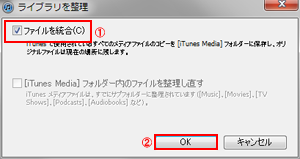
* iTunesで、[編集] > [設定] > [詳細] > 「ライブラリの追加時にファイルを[iTunes Media]フォルダーにコピーする」にチェックが入っていない場合は、ライブラリ移行前に、"ライブラリの統合"を行うことをお勧めします。
![]() コンピュータの認証を解除する
コンピュータの認証を解除する
iTunesライブラリを新しいパソコンに移行した後、古いパソコンでiTunesを利用しない場合はコンピュータの認証を解除します。iTunes Store購入した音楽等は、コンピュータ認証したパソコンで再生可能ですが、コンピュータ認証は最大5台までです。
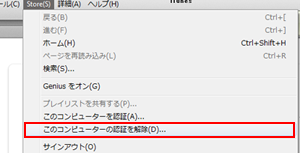
"iTunesライブラリ"を別のパソコンに移行するには、まず"iTunesライブラリ(iTunesフォルダ)"を外付けドライブにコピー(バックアップ)します。
1. 外付けHDDをパソコンに接続する
外付けドライブ(ハードディスクドライブ等)をパソコンに接続します。「コンピューター」に外付けドライブが表示されます。
* 外付けドライブに十分な空き容量があるかを確認してください。
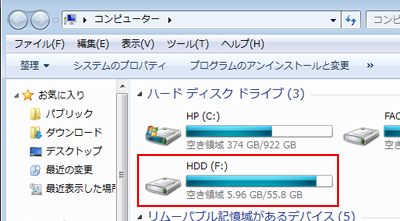
2. マイミュージック内の[iTunes]フォルダを外付けHDDにコピーする
パソコン上で"マイミュージック"フォルダを表示します。フォルダ内にある[iTunes]フォルダを、外付けドライブ内にコピー(バックアップ)します。
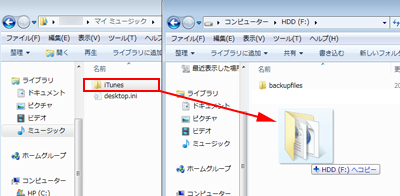
![]() [iTunes Media]フォルダの場所について
[iTunes Media]フォルダの場所について
[iTunes Media]フォルダの場所は任意に変更することができます。フォルダの場所を確認したい場合は、[編集] > [設定] > [詳細]の"[iTunes Media]フォルダーの場所"から確認できます。
![[iTunes Media]フォルダの場所](../images/ipod/ituneslibrarymove/itunes20.png)
3. パソコンから外付けドライブを外す
パソコンから外付けドライブを外します。
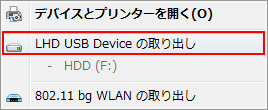
![]() iPodに[iTunes]フォルダをコピーしたい場合
iPodに[iTunes]フォルダをコピーしたい場合
(iPod touchを除く)iPodに[iTunes]フォルダをコピーして、新しいパソコンに移行することもできます。iPodをパソコンに接続し、同期設定画面のオプションで「ディスクとして使用する」にチェックします。
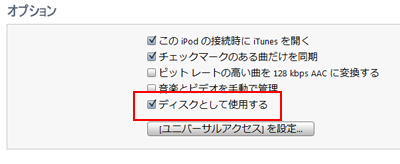
パソコンの「コンピュータ」画面上にiPodが表示され、iPodを"外付けドライブ"として利用できます。
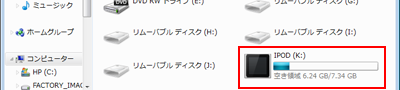
外付けドライブにコピー(バックアップ)した[iTunes]フォルダを新しいパソコンの"マイミュージック"内に移動します。
1. 新しいパソコンに外付けドライブを接続する
新しい(移行先の)パソコンに外付けドライブを接続します。「コンピューター」に外付けドライブが表示されます。
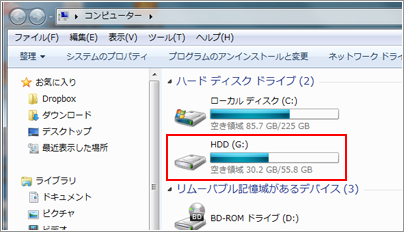
2. "マイミュージック"フォルダにある[iTunes]フォルダを移動/削除する
新しいパソコン内の"マイミュージック"内の[iTunes]フォルダを移動、または削除します。
* 新しいパソコンにiTunesがインストールされていない場合はiTunesをインストールします。
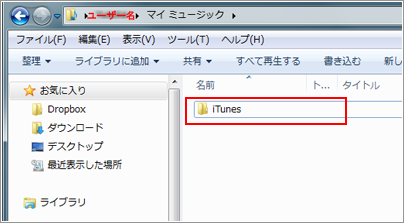
![]() 新しいパソコンのiTunesライブラリに既に音楽が追加されている場合
新しいパソコンのiTunesライブラリに既に音楽が追加されている場合
新しいパソコンのiTunesライブラリに既に音楽が追加されている場合は、一旦「iTunes」ファイルをデスクトップ等に移動させます。ライブラリを移行後に、ライブラリに追加します。
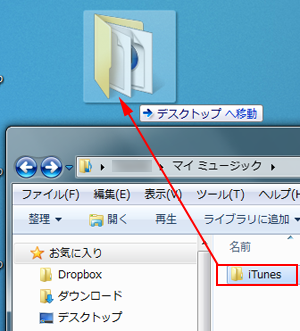
3. 外付けドライブ内の[iTunes]フォルダを"マイミュージック"フォルダにコピーする
外付けドライブ内の「iTunes」フォルダを、新しいパソコン内の"マイミュージック"フォルダに移動/コピーします。
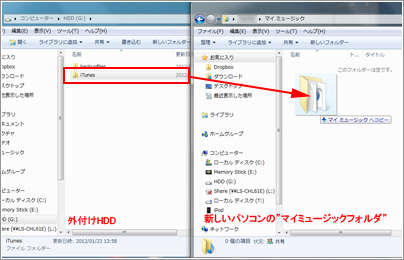
4. 新しいパソコンでiTunesを起動する
iTunesを起動します。古いパソコンのiTunesライブラリが新しいパソコンのiTunesで復元されます。
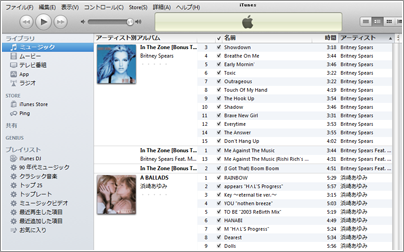
![]() iTunesライブラリが復元されない場合
iTunesライブラリが復元されない場合
iTunesを起動する際に、[Shift]キーを押しながら"iTuneアイコン"をクリックします。ライブラリの選択画面が表示されるので「ライブラリを選択」をクリックします。
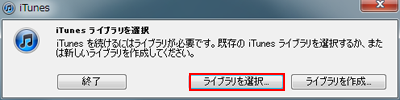
外付けドライブから移動した(マイミュージックフォルダ内の)「iTunesフォルダ内」にある、「iTunes Library.itl」を選択します。
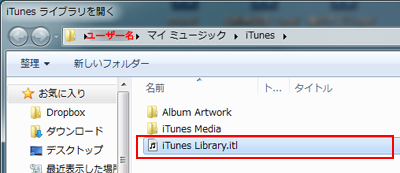
![]() 新しいパソコンのiTunesライブラリに既に音楽が追加されている場合
新しいパソコンのiTunesライブラリに既に音楽が追加されている場合
新しいパソコンのiTunesライブラリに既に音楽が追加されている場合は、一旦「iTunes」ファイルをデスクトップ等に移動させ、移行後に、[ファイル] > [フォルダーをライブラリに追加]から、デスクトップ等に移動させたフォルダを指定し、iTunesライブラリに追加します。
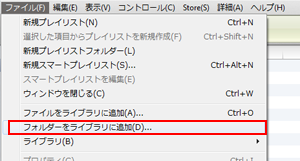
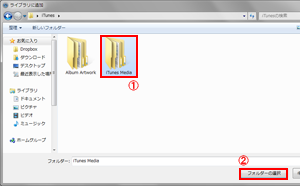
【Amazon】人気のiPhoneランキング
更新日時:2024/4/19 9:55
【Kindleセール】人気マンガ最大99%OFF or 最大42%ポイント還元
更新日時:2024/4/19 9:35
TwitterでiPod Waveの更新情報を配信しています